Come correggere l'errore 0xc000021a in Windows 8 e 10
Suggerimenti E Trucchi Per Android / / August 05, 2021
Potresti esserti sentito infastidito, poiché sei turbato dal frequente problema tecnico nel tuo sistema operativo. Soprattutto quelli che hanno a che fare con Windows 8 e 10. Sì, è un rompicoglioni, che potrebbe macchiare lo sforzo dell'intera giornata. E qui arriva il livello di lotta contro il boss di tutti gli errori, l'errore 0xc000021a.
Se stai riscontrando questo errore, significa semplicemente che il tuo sistema operativo Windows si è appena sbagliato e deve riavviarsi, rendendo il tuo umore angoscioso. In questo errore, potresti vedere una grande schermata blu che dice che sta raccogliendo i dati di errore e che presto riavvia il computer. Di seguito, puoi notare anche un codice di errore, 0xc000021a.
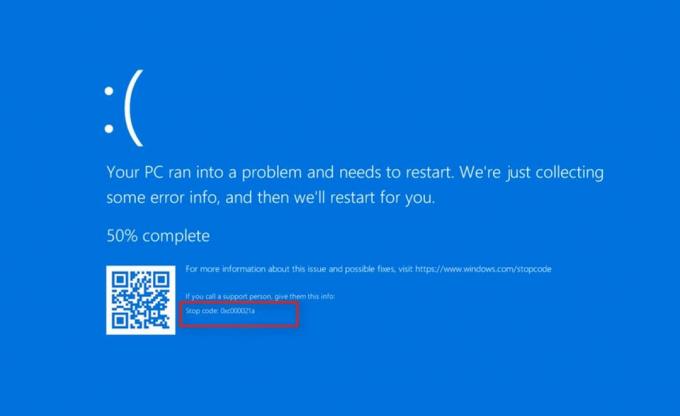
Non ti innervosire. Siamo lì per aiutarti a risolvere questo problema che causa l'errore. In modo che questo errore non ti dia di nuovo un incubo, una volta che lo metti in Rest In Peace. Questo è banale e un errore comune di solito si verifica anche dopo un aggiornamento di Windows.
Fallo da solo! Ecco qui….
Devi sapere che il tuo computer non funziona correttamente. Quindi tutto ciò che devi fare è avviare Windows manualmente.
Tieni premuto il tasto "Maiusc" sulla tastiera e seleziona l'opzione "Riavvia" per Windows. Se non riesci ad accedere all'opzione "Riavvia", puoi utilizzare un disco di Windows avviabile o un'unità USB di Windows avviabile.
Passaggi per correggere l'errore 0xc000021a tramite la riparazione all'avvio
- Verrà caricata una schermata blu che mostra "Scegli un'opzione".

- Seleziona l'opzione "Risoluzione dei problemi" nella seconda cuccetta.
- Ora sei nell'opzione Risoluzione dei problemi, seleziona "Opzioni avanzate".
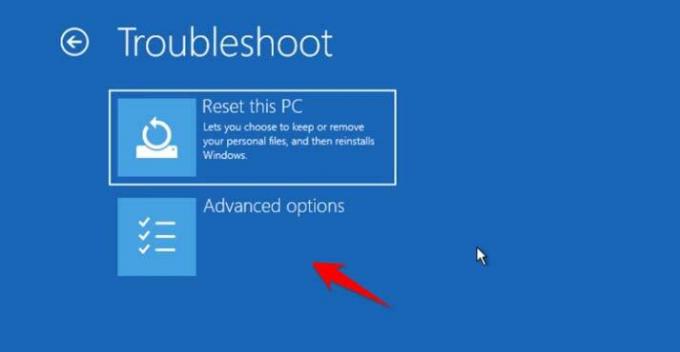
- Nell'opzione Avanzate, fai clic sull'opzione "Ripristino all'avvio".
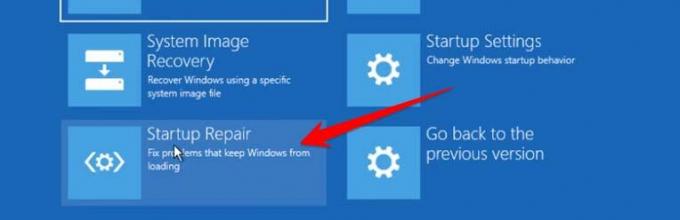
- Nelle impostazioni di riparazione all'avvio, fare clic su "Disabilita l'applicazione della firma del driver" premendo il pulsante "F7" sulla tastiera.
- Se viene visualizzata l'opzione "Riavvia", selezionala. Oppure premi "Invio" sulla tastiera.
Ora fai un respiro profondo. Windows si riavvierà come richiesto e, si spera, non dovrai più affrontare l'errore.
Un'altra opzione anche. Facciamo in modo che Windows guarisca da solo come un mutante ...
Preferibilmente, puoi scegliere l'opzione "Ripristino all'avvio", che consente a Windows di indagare automaticamente sul tuo computer per trovare l'errore colpevole.
Tieni premuto il tasto "Maiusc" sulla tastiera e seleziona l'opzione "Riavvia" per Windows. Se non riesci ad accedere all'opzione "Riavvia", puoi utilizzare un disco di Windows avviabile o un'unità USB di Windows avviabile.
- Verrà visualizzata una schermata blu che mostra "Scegli un'opzione".
- In quello seleziona l'opzione "Risoluzione dei problemi".
- Seleziona l'opzione "Ripristino all'avvio" che analizza l'errore e riabilita il tuo sistema.
Con sicurezza, il nostro detective Windows ha trovato e abolito l'errore che ha causato un caos all'avvio del sistema.
Se l'opzione precedente non funziona ancora, prova l'opzione della finestra di comando per riparare il tuo computer dall'errore 0xc000021a.
Passaggi per correggere l'errore 0xc000021a tramite l'opzione della finestra di comando
- Quando vedi l'errore, il computer proverà a riparare se stesso.
- Vedrai un'opzione per scegliere il riavvio e l'opzione avanzata.
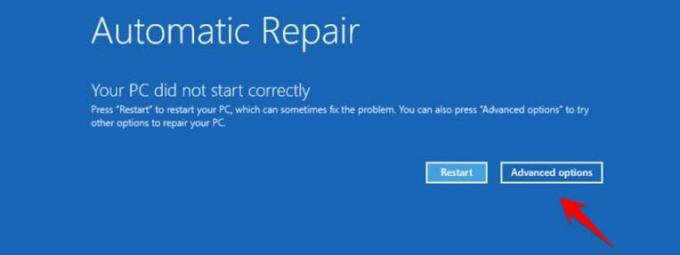
- Seleziona l'opzione Avanzate.
- Verrà caricata una nuova schermata che mostra "Scegli un'opzione".

- Seleziona l'opzione "Risoluzione dei problemi" nella seconda cuccetta.
- Ora sei nell'opzione Risoluzione dei problemi, seleziona "Opzioni avanzate".
- Nell'opzione Avanzate, fai clic sull'opzione "Finestra di comando".
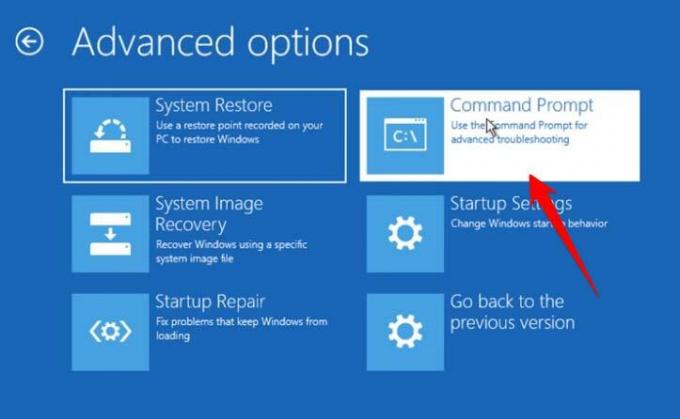
- La finestra dei comandi ora inizierà a funzionare. Ora nella finestra di comando, digita
C: - Quindi controlla se le finestre nella directory
dir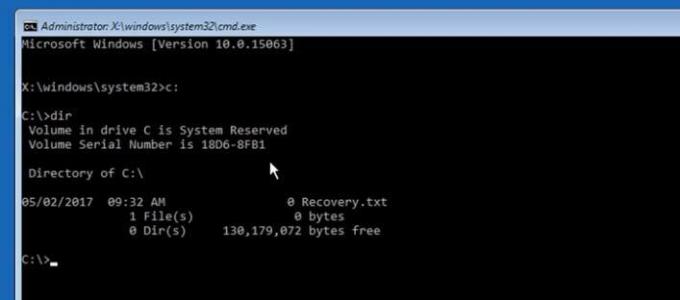
- Se le finestre non sono presenti, prova la seconda unità, digita
D: - e di nuovo apri la directory con
dir - Nel caso in cui trovi le finestre, vedrai questa schermata
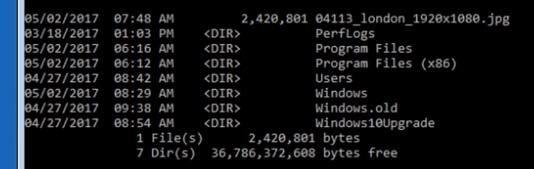
- ora inserisci il comando
dism / image: C: \ / cleanup-image / revertpendingactions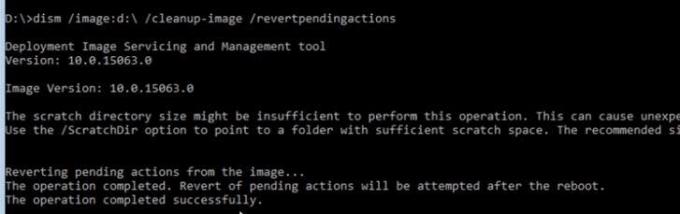
- Quando entri, vedrai un messaggio che dice che l'operazione è stata completata.
- Ora puoi riavviare il sistema per vedere la correzione. Digita il comando
Uscita - Questo è tutto!
File responsabili dell'errore "0xc000021a".
Le due cause principali di questi errori sono i file "winlogon.exe" e "csrss.exe". Il primo gestisce l'accesso e la disconnessione da Windows come dice il nome, mentre il secondo è un server Windows o un file client. Se uno dei file viene danneggiato, potrebbe verificarsi questo errore.
Ora, sei ora in uno stato di mente soddisfatta, poiché il tuo sistema è ora pronto a fare quello che vuoi senza alcuna preoccupazione.
Sono uno scrittore di contenuti tecnologici e un blogger a tempo pieno. Poiché amo Android e il dispositivo di Google, ho iniziato la mia carriera scrivendo per il sistema operativo Android e le loro funzionalità. Questo mi ha portato ad avviare "GetDroidTips". Ho completato il Master in Business Administration presso la Mangalore University, Karnataka.


